2019 OPEL MOVANO_B ESP
[x] Cancel search: ESPPage 53 of 143

Radio53Zum Speichern eines Senders den
gewünschten Wellenbereich und
Sender auswählen, dann
Sendertaste 1...6 drücken, bis ein
Signal ertönt, das bestätigt, dass der
Sender auf der entsprechenden
Sendertaste gespeichert wurde. Je
Wellenbereich können sechs Sender
gespeichert werden.Aufrufen eines gespeicherten
Senders
Zum Aufrufen eines Senders den
gewünschten Wellenbereich
auswählen und kurz die
Sendertaste 1...6 drücken.Sendername suchen (nur UKW)
Als Wellenbereich UKW auswählen
und dann den Sendernamen im
Display mit _ oder 6 markieren.
Zum manuellen Suchen des
gewünschten Sendernamens 1 oder
4 wiederholt drücken. Sollte der
Sendername nicht verfügbar sein,
kann auch die Frequenz angezeigt
werden.Die alphabetische Liste enthält bis zu
60 UKW-Sender mit der besten
Empfangsqualität. Diese Liste kann
jederzeit aktualisiert werden. Auto‐
store-Listen 3 54.
NAVI 50 IntelliLink - Manuelle Sendersuche
Den gewünschten Wellenbereich
auswählen und dann k oder l
berühren, um in Schritten von 0,5 zur nächsten/vorigen Frequenz zu wech‐
seln.Suche nach gespeicherten Sendern
Diese ermöglicht das Aufrufen von
vorher gespeicherten Radiosendern.
Um einen Sender zu speichern, den
gewünschten Wellenbereich und Sender auswählen und dann
Voreinstellungen berühren, um die
gespeicherten Favoriten anzuzeigen.
Die gewünschte Position berühren und halten. Die Frequenz oder derName des Radiosenders wird auf der
Position des Favoriten angezeigt und bestätigt, dass der Sender gespei‐
chert wurde ( i zeigt den aktuell
empfangenen Sender an).Hinweis
Es können bis zu 12 Sender je
Wellenbereich gespeichert werden.Aufrufen eines gespeicherten
Senders
Um einen gespeicherten Sender
aufzurufen, den gewünschten
Wellenbereich auswählen und dann
Voreinstellungen berühren, um die
gespeicherten Favoriten anzuzeigen.
Dann den gewünschten Radiosender aus den Favoriten auswählen.
k /l berühren, um zur vorigen/
nächsten Seite mit Favoriten zu
wechseln.Sendername suchen (nur UKW und
DAB)
Wellenbereich UKW oder DAB
(sofern verfügbar) auswählen und
dann Liste berühren, um eine alpha‐
betisch geordnete Liste der verfügba‐
ren Radiosender anzuzeigen.
Zum manuellen Suchen des
gewünschten Sendernamens S oder
R berühren. Sollte der Sendername
nicht verfügbar sein, kann auch die
Page 54 of 143
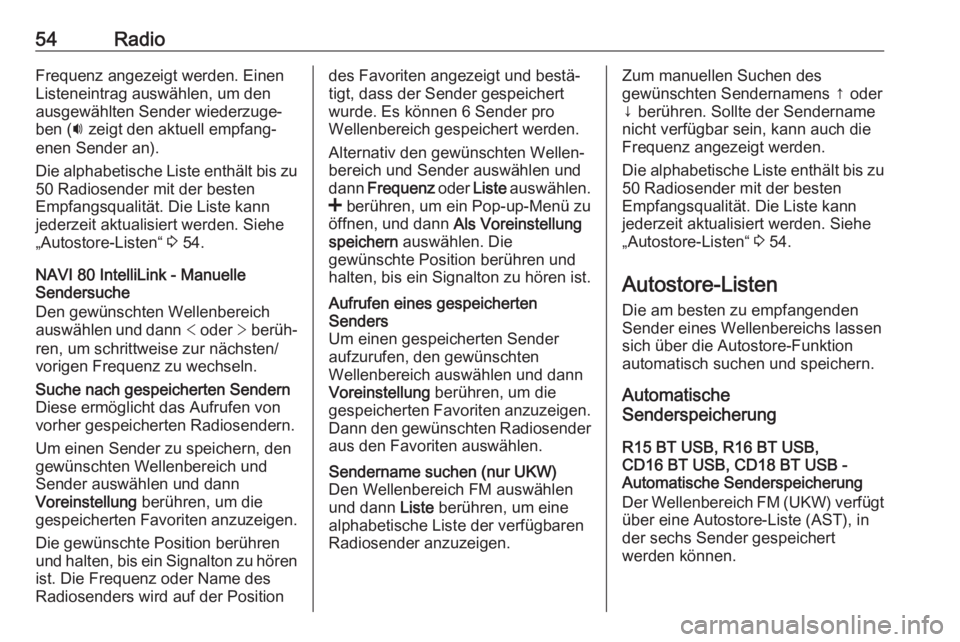
54RadioFrequenz angezeigt werden. Einen
Listeneintrag auswählen, um den
ausgewählten Sender wiederzuge‐
ben ( i zeigt den aktuell empfang‐
enen Sender an).
Die alphabetische Liste enthält bis zu
50 Radiosender mit der besten
Empfangsqualität. Die Liste kann
jederzeit aktualisiert werden. Siehe
„Autostore-Listen“ 3 54.
NAVI 80 IntelliLink - Manuelle
Sendersuche
Den gewünschten Wellenbereich
auswählen und dann < oder > berüh‐
ren, um schrittweise zur nächsten/
vorigen Frequenz zu wechseln.Suche nach gespeicherten Sendern
Diese ermöglicht das Aufrufen von
vorher gespeicherten Radiosendern.
Um einen Sender zu speichern, den
gewünschten Wellenbereich und
Sender auswählen und dann
Voreinstellung berühren, um die
gespeicherten Favoriten anzuzeigen.
Die gewünschte Position berührenund halten, bis ein Signalton zu hören
ist. Die Frequenz oder Name des
Radiosenders wird auf der Positiondes Favoriten angezeigt und bestä‐
tigt, dass der Sender gespeichert
wurde. Es können 6 Sender pro
Wellenbereich gespeichert werden.
Alternativ den gewünschten Wellen‐
bereich und Sender auswählen und
dann Frequenz oder Liste auswählen.
< berühren, um ein Pop-up-Menü zu
öffnen, und dann Als Voreinstellung
speichern auswählen. Die
gewünschte Position berühren und
halten, bis ein Signalton zu hören ist.Aufrufen eines gespeicherten
Senders
Um einen gespeicherten Sender
aufzurufen, den gewünschten
Wellenbereich auswählen und dann
Voreinstellung berühren, um die
gespeicherten Favoriten anzuzeigen. Dann den gewünschten Radiosender
aus den Favoriten auswählen.Sendername suchen (nur UKW)
Den Wellenbereich FM auswählen
und dann Liste berühren, um eine
alphabetische Liste der verfügbaren
Radiosender anzuzeigen.Zum manuellen Suchen des
gewünschten Sendernamens ↑ oder
↓ berühren. Sollte der Sendername
nicht verfügbar sein, kann auch die Frequenz angezeigt werden.
Die alphabetische Liste enthält bis zu
50 Radiosender mit der besten
Empfangsqualität. Die Liste kann
jederzeit aktualisiert werden. Siehe
„Autostore-Listen“ 3 54.
Autostore-Listen
Die am besten zu empfangenden
Sender eines Wellenbereichs lassen
sich über die Autostore-Funktion
automatisch suchen und speichern.
Automatische
Senderspeicherung
R15 BT USB, R16 BT USB,
CD16 BT USB, CD18 BT USB -
Automatische Senderspeicherung
Der Wellenbereich FM (UKW) verfügt
über eine Autostore-Liste (AST), in
der sechs Sender gespeichert
werden können.
Page 55 of 143

Radio55Während der Radiowiedergabe
RADIO gedrückt halten: Die sechs
Sender mit dem besten Empfang
werden automatisch in der AST-Liste
gespeichert.
Hinweis
Je nach Signalstärke ist es möglich, dass weniger als sechs Sender
gespeichert werden.
Aufrufen eines Senders
R15 BT USB, R16 BT USB,
CD16 BT USB, CD18 BT USB -
Aufrufen eines Senders
Den gewünschten Wellenbereich
wählen und danach kurz eine der
Sendertasten 1...6 drücken, um einen
gespeicherten Sender aufzurufen.
Zum Aufrufen eines in der Autostore-
Liste (AST) gespeicherten Senders
während der Radiowiedergabe kurz
auf SETUP drücken, um den AST-
Modus zu aktivieren. Der zuletzt
ausgewählte Sender wird empfan‐
gen. Sendertaste 1...6 kurz drücken,
um einen anderen in der Autostore- Liste gespeicherten Sender aufzuru‐
fen.Manuelles Aktualisieren der
Senderliste
Sender können auch manuell in der Autostore-Liste gespeichert werden.
Hinweis
Nur verfügbar bei
NAVI 50 IntelliLink,
NAVI 80 IntelliLink.
Zur Aktualisierung der Senderliste
und zum Speichern der neuesten Sender die Systemaktualisierung
manuell starten. Je nach Ausführung
des Infotainment Systems wird der
Ton bei einer manuellen Aktualisie‐
rung stumm geschaltet.
NAVI 50 IntelliLink - Manuelles
Aktualisieren der Senderliste
Optionen berühren, zu
Liste aktualisieren blättern und Start
auswählen. Auf dem Display wird
Wird aktualisiert ... angezeigt, bis die
Aktualisierung abgeschlossen ist.
Hinweis
Wenn DAB verfügbar ist, empfiehlt
es sich, die DAB-Senderliste manu‐
ell bei ausgeschaltetem System zu
aktualisieren.NAVI 80 IntelliLink - Manuelles
Aktualisieren der Senderliste
Auf dem Startbildschirm MENU,
Multimedia und dann Einstellungen
berühren. Radio wählen und nach
unten zu Radioliste aktualisieren blät‐
tern.
Alternativ (ausführungsabhängig)
Multimedia und danach Radio und
einen der folgenden Modi wählen:
● Voreinstellung
● Liste
● Frequenz
Dann < berühren, um ein Pop-up-
Menü zu öffnen, und Radioliste
aktualisieren auswählen.
Radio Data System (RDS)
RDS ist ein UKW-Senderdienst, der das Suchen des gewünschten
Senders erleichtert und fehlerfreien
Empfang garantiert.
Page 56 of 143

56RadioVorteile von RDS● Anstelle der Frequenz wird auf dem Display der Name des
gewählten Senders angezeigt.
● Bei der automatischen Sender‐ suche stellt das Infotainment-
System nur RDS-Sender ein.
● Das Infotainment-System stellt mittels AF (Alternativfrequenz)
immer die am besten zu empfan‐
gende Sendefrequenz des
gewählten Senders ein.
R15 BT USB, R16 BT USB,
CD16 BT USB, CD18 BT USB -
RDS-Funktionen
RDS konfigurieren
SETUP drücken und OK drehen, um
auf das RDS-Menü zuzugreifen. Zum
Auswählen Knopf drücken.
Drehknopf drehen und RDS-Setup
auswählen.
RDS ein-/ausschalten
Drücken Sie auf dem Bildschirm
Optionen . Folgende Einstellungen
können geändert werden:RDS-AF durch Drücken auf OK ein-
bzw. ausschalten. Bei aktivem RDS
wird auf dem Display AF angezeigt.
Textinformationen (Radiotext)
Bestimmte UKW-Sender geben Text‐ informationen mit Hinweisen für das
gesendete Programm aus (z.B.
Name des gespielten Titels).
SETUP drücken und OK drehen, um
auf das Menü Radiotext zuzugreifen.
Durch Drehen des Drehknopfes Radio auswählen und Knopf drücken,
um diese Informationen anzuzeigen.
NAVI 50 IntelliLink - RDS-
Funktionen
RDS konfigurieren
Optionen auswählen. Folgende
Einstellungen können geändert
werden:
● RDS (Ein/Aus)
Bitte ausschalten, wenn nicht
benötigt.
● TA (Ein/Aus)
Siehe unten.● Region /AF (Ein/Aus)
Siehe unten.
● News (Ein/Aus)
Siehe unten.
● AM (Ein/Aus)
Bitte ausschalten, wenn nicht
benötigt.
● Liste aktualisieren (Start)
Siehe (NAVI 50 IntelliLink) „Auto‐ store-Listen“ 3 54.TA (Verkehrsmeldungen)
Wenn TA eingeschaltet ist:
● Verkehrsansagen werden von bestimmten UKW-Radiosendern
(und von DAB-Sendern, sofern
verfügbar) automatisch gesen‐
det.
● Die Wiedergabe der Radio- und AUX-Audioquelle wird für die
Dauer der Verkehrsmeldung unterbrochen.
Hinweis
Wenn der Wellenbereich auf AM
festgelegt ist, wird die automatische
Übertragung von Verkehrsansagen
deaktiviert.
Page 57 of 143

Radio57Region/AF
Wenn die RDS-Funktion aktiviert und
Region /AF eingeschaltet ist:
Die Frequenz bestimmter FM-Radio‐
sender kann sich abhängig vom
geographischen Bereich ändern.
Ein schlechter Empfang kann manch‐ mal zu fehlerhaften und störenden
Änderungen der Frequenz führen.
Region /AF bei Bedarf ausschalten.Nachrichten
Wenn Nachrichten eingeschaltet ist:
● Nachrichtenmeldungen werden von bestimmten UKW-Radiosen‐
dern (und von DAB-Sendern,
sofern verfügbar) automatisch
gesendet.
● Die Wiedergabe der Radio- und AUX-Audioquelle wird für die
Dauer der Verkehrsmeldung unterbrochen.
Textinformationen (Radiotext)
Bestimmte UKW-Radiosender (und
DAB-Sender, sofern verfügbar)
geben Textinformationen mit Hinwei‐
sen für das gesendete Programm aus (z. B. Name des gespielten Titels).
NAVI 80 IntelliLink - RDS-
Funktionen
RDS konfigurieren
Um das Radioeinstellungsmenü vom
Startbildschirm aus zu öffnen, MENU,
Multimedia und dann Einstellungen
und Radio auswählen.
Ausstattungsabhängig < berühren,
um ein Pop-up-Menü zu öffnen und
auf die Option „Radioeinstellungen“
zuzugreifen.
Es können die folgenden Radioein‐
stellungen aktualisiert werden:
● Suche nach alternativen Frequenzen (AF) ein-/ausschal‐ten
● i-Traffic (Verkehrsmeldungen) ein-/ausschalten
● Programmtyp (PTY) ein-/ ausschalten
● Simulcast ein-/ausschalten ● Zeigt i-Mitteilungen an (z. B. Wetterdaten oder Informationen
zu Veranstaltungen)
● Liste der gespeicherten Radio‐ sender aktualisierenAlternative Frequenzen (AF)
RDS-AF-Funktion einschalten, um
immer die Frequenz mit dem besten
Empfang des gewählten Senders
einzustellen
Ein schlechter Empfang kann manch‐
mal zu fehlerhaften und störenden
Änderungen der Frequenz führen.
Die RDS-AF-Funktion bei Bedarf
ausschalten.i-Traffic (Verkehrsmeldungen)
Verkehrsfunksender sind UKW-RDS- Sender, die Verkehrsnachrichten
ausstrahlen.
I-Traffic einschalten, um automatisch
gesendete Verkehrsmeldungen zu
empfangen.Suche nach Programmtyp (PtY)
PTY einschalten, um den Programm‐
typ anzuzeigen (z. B. Nachrichten,
Sport), der gerade übertragen wirdRadioliste aktualisieren
Siehe (NAVI 80 IntelliLink) „Auto‐
store-Listen“ 3 54.
Page 58 of 143

58RadioSimulcast
Schaltet die Simulcast-Funktion ein,
um automatisch von einem DR-
Sender (Digitalradio) zum gleichen Sender im FM-Wellenbereich zuwechseln, falls der Empfang verloren
geht.i-Announcement
Zeigt Informationen wie die Wetter‐
vorhersage oder Veranstaltungen in
der Umgebung an.
Textinformationen (Radiotext)
Bestimmte UKW-Sender geben Text‐ informationen mit Hinweisen für das
gesendete Programm aus (z.B.
Name des gespielten Titels).
Um Textinformationen von einem
beliebigen Radiomodus (z. B.
Voreinstellung , Liste , Frequenz )
anzuzeigen, durch Berühren von <
ein Pop-up-Menü öffnen und dann z.
B. durch Auswahl von „Radiotext
anzeigen“ auf die Option der Text‐
informationen zuzugreifen.
Digital Audio Broadcasting
Digital Audio Broadcasting (DAB) ist
ein innovatives und universelles
Rundfunksystem.
Allgemeine Informationen ● DAB-Sender werden durch den Programmnamen und nicht
durch die Sendefrequenz
gekennzeichnet.
● Mittels DAB können mehrere Radioprogramme (Dienste) auf
einer einzigen Frequenz ausge‐
strahlt werden (gemeinsam).
● Neben hochqualitativen Audio‐ diensten, ist DAB auch in der
Lage programmspezifische
Daten und eine Vielfalt an ande‐
ren Datendiensten einschließlich
Reise- und Verkehrsinformatio‐
nen zu übertragen.
● Solange der DAB-Empfänger das vom Rundfunksender ausge‐strahlte Signal auffangen kann
(auch wenn das Signal sehr
schwach ist), ist die Audiowieder‐
gabe sichergestellt.● Es gibt kein Nachlassen (Leiser‐ werden) der Wiedergabe, das fürden Empfang von AM oder FM
typisch ist. Das DAB-Signal wird mit gleichbleibender Lautstärke
wiedergegeben.
● Die Überlagerung von Sendern benachbarter Frequenzen (ein
Phänomen, das für den AM- und
FM-Empfang typisch ist) findet bei DAB nicht statt.
Wenn das DAB-Signal zu
schwach ist, um empfangen zu
werden, schaltet das System
zum gleichen Programm eines
anderen DAB- oder FM-Senders um.
● Falls das DAB-Signal von natür‐ lichen Hindernissen oder Gebäu‐
den reflektiert wird, verbessert
sich die Empfangsqualität von
Page 60 of 143

60CD-PlayerCD-PlayerAllgemeine Informationen............60
Benutzung .................................... 61Allgemeine Informationen
Der CD-Player des Infotainment
Systems kann ausführungsabhängig
Audio- und MP3-CDs sowie WMA-
CDs wiedergeben.
CD16 BT, CD18 BT: Die Formate
AAC und WAV können ebenfalls
wiedergegeben werden.
Wichtige Hinweise zu Audio-CDs
und MP3/WMA-CDsAchtung
Auf keinen Fall DVDs, Single-CDs mit einem Durchmesser von 8 cm
und konturierte CDs (Shape-CDs) in den Audio-Player einlegen.
CDs dürfen nicht mit Aufkleber
versehen werden. Diese CDs
können sich im CD-Laufwerk
verklemmen und das Laufwerk
zerstören. Ein kostenpflichtiger
Austausch des Gerätes ist dann notwendig.
● Audio-CDs mit Kopierschutz, die
nicht dem Audio-CD-Standard
entsprechen, werden möglicher‐
weise nicht oder nicht richtig abgespielt.
● Selbst gebrannte CD-Rs und CD-
RWs sowie online erworbene
WMA-Dateien mit digitaler Rech‐
teverwaltung (DRM) können
fehlerhaft oder gar nicht wieder‐
gegeben werden.
● Auf CDs mit verschiedenen Medien (Kombinationen von
Audiomaterial und Daten wie
MP3), werden lediglich die Audi‐
otitel erkannt und wiedergege‐
ben.
● Selbstgebrannte CD-Rs und CD-RWs sind in ihrer Handha‐
bung anfälliger als Kauf-CDs. Die
richtige Handhabung besonders
bei selbstgebrannten CD-Rs und CD-RWs ist zu beachten; siehe
unten.
● Beim Wechseln von CDs Finger‐
abdrücke vermeiden.
Page 61 of 143

CD-Player61● CDs sofort nach der Entnahmeaus dem CD-Player in die Hülle
zurücklegen, um sie vor Schmutz und Schäden zu schützen.
● Schmutz und Flüssigkeiten auf CDs können die Linse des Audio-
Players im Gerät verschmieren
und zu Störungen führen.
● CDs vor Hitze und direkter Sonneneinstrahlung schützen.
● Für MP3-/WMA-CDs gelten folgende Einschränkungen:
Es können nur MP3- und WMA-
Dateien gelesen werden.
Maximale Ordnertiefe:
11 Ebenen.
Maximale Anzahl der speicher‐
baren MP3- und/oder WMA-
Dateien: 1000 Dateien.
Zulässige Dateierweiterungen
von Wiedergabelis‐
ten: .m3u, .pls.Die Wiedergabelisten-Einträge
müssen als relative Pfade ange‐
legt sein.
● Die Handhabung ist für MP3- und
WMA-Dateien identisch. Wenn
eine CD mit WMA-Dateien einge‐ legt wird, werden MP3-bezogeneMenüs angezeigt.
Benutzung
CD16 BT USB, CD18 BT USB -
Benutzung des CD-Players
CD-Wiedergabe starten
Das Infotainment-System durch
Drücken auf m einschalten und die
CD mit der bedruckten Seite nach
oben in den CD-Schacht schieben,
bis sie eingezogen wird. Die Wieder‐
gabe startet automatisch.
Wenn bereits eine CD eingelegt ist,
zur Auswahl der gewünschten Audio‐ quelle wiederholt auf MEDIA drücken:
Die CD-Wiedergabe wird gestartet.Hinweis
Je nach den auf einer Audio- oder
MP3-CD gespeicherten Daten,
werden im Display unterschiedliche
Informationen über die CD und das
aktuelle Musikstück angezeigt.
Auswahl eines Albums oder Titels
BROWSE drücken, um ein Album
oder einen Titel aus der Liste auszu‐
wählen.
Drücken Sie zum Auswählen auf den
-Knopf.
Zum nächsten oder vorherigen Titel
springen
2 oder 3 ein- oder mehrmals kurz
drücken.
Schneller Vor- oder Rücklauf
Für den schnellen Vor- bzw. Rücklauf
des aktuellen Titels 2 bzw. 3
gedrückt halten.
Wiederholen
Während der CD-Wiedergabe die nummerierte Taste 1 (der
Sendertasten 1...6) lange drücken,
um den aktuellen Titel zu wiederho‐
len.